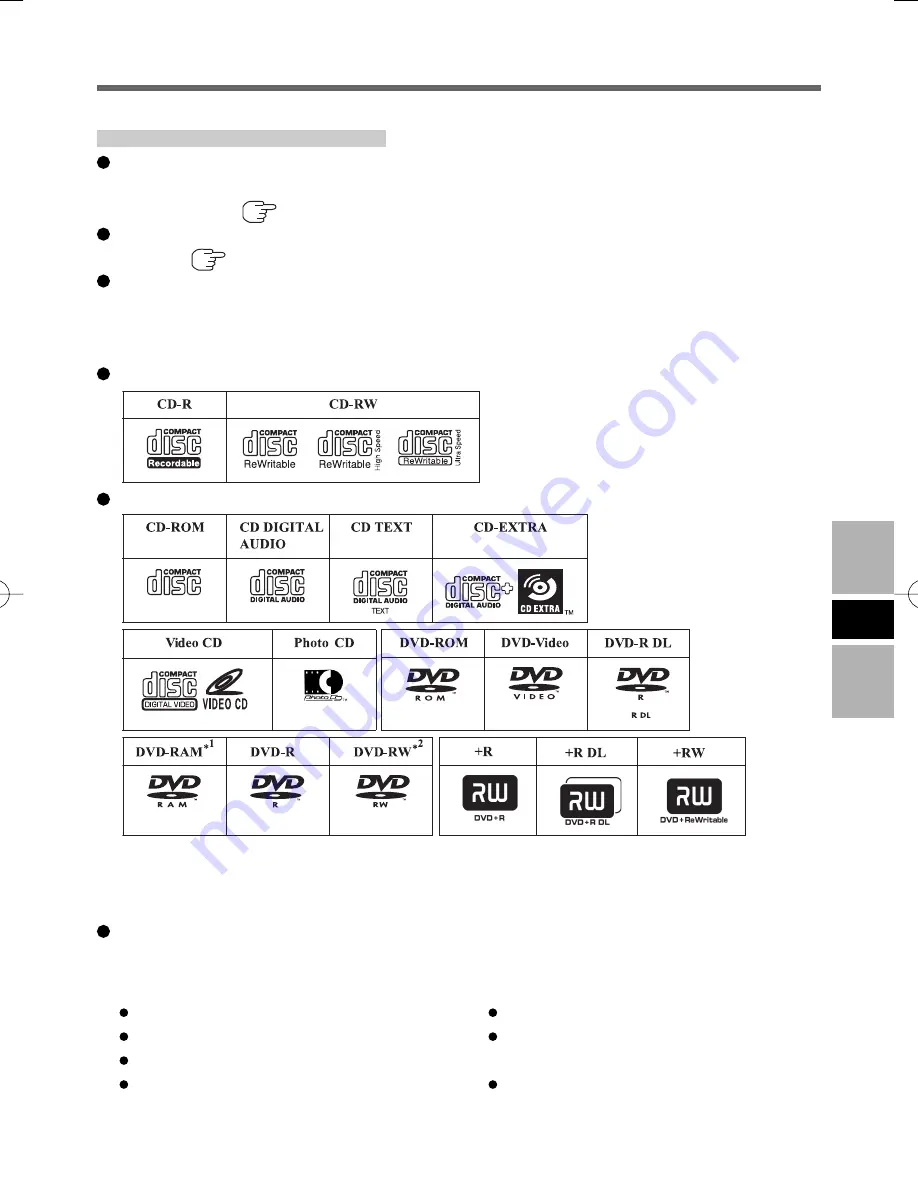
D
29
Schreiben auf Discs
Die Schreibsoftware ist erforderlich, um Daten auf eine andere Disc.
Installieren Sie „EASY MEDIA CREATOR“ mit Hilfe der „DVD Drive Utility Disc“
(mitgeliefert). (
Seite 32)
Verwenden Sie nur Discs, die die folgenden geeigneten Schreibgeschwindigkeiten auf-
weisen. (
Seite 40)
Falls der Schreibvorgang eine lange Zeit in Anspruch nehmen soll, schließen Sie immer
den Netzadapter des Computers an. Falls sich die Batterie erschöpft und die Stromver-
sorgung des No-tebooks deshalb ausfällt, kann es zu einem Ausfall beim Schreibvor-
gang kommen.
Die folgenden Medien eignen sich zum Lesen/Schreiben.
*
1
DVD-RAM: Es können nur Discs ohne Cartridge bzw. mit abnehmbarer Cartridge verwendet
werden.
*
2
DVD-RW Ver.1.0 wird nicht unterstützt.
Die folgenden Medien eignen sich zum Lesen.
<CD-R>
HITACHI MAXELL, Ltd.
MITSUBISHI KAGAKU MEDIA CO., Ltd.
RICOH Co., Ltd.
TAIYO YUDEN Co., Ltd.
<CD-RW/High-Speed
CD-RW>
MITSUBISHI KAGAKU MEDIA CO., Ltd.
RICOH Co., Ltd.
<Ultra-Speed
CD-RW>
MITSUBISHI KAGAKU MEDIA CO., Ltd.
Zum Schreiben empfohlene Discs
• Die Qualität der geschriebenen Daten hängt von der Disc ab.
CF-VDR301.indb 7
CF-VDR301.indb 7
2006/12/01 9:32:25
2006/12/01 9:32:25
















































